win10换繁体中文 Win10修改输入法为繁体中文步骤
更新时间:2024-05-03 10:17:32作者:hnzkhbsb
在使用Win10系统的过程中,有时候我们可能需要将输入法切换为繁体中文以满足不同的需求,想要修改输入法为繁体中文其实非常简单,只需要按照一定的步骤操作即可。接下来我们就来详细介绍一下Win10修改输入法为繁体中文的具体步骤。
步骤如下:
1.按Shit和Ctrl
同时按下键盘上Ctrl和Shit键,切换到微软拼音输入法。
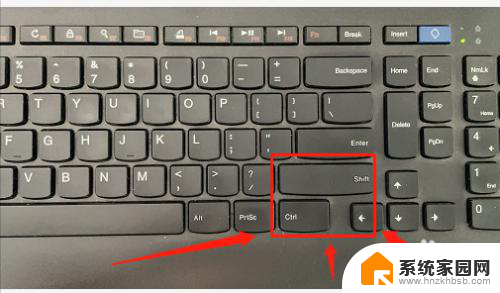
2.点击输入法
点一下输入法转为中文输入,或按Shift键一次。
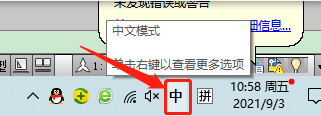
3.点字符集
右键点击输入法,点选字符集选项。
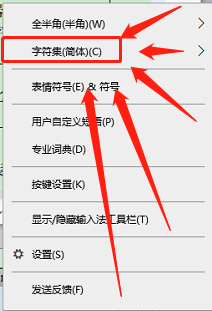
4.切换为繁体
点击繁体,切换输入法为繁体中文。
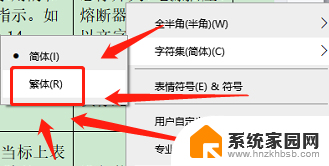
以上就是win10转换为繁体中文的全部内容,有需要的用户可以根据小编的步骤进行操作,希望能对大家有所帮助。
win10换繁体中文 Win10修改输入法为繁体中文步骤相关教程
- win10 简体中文 变为繁体中文后怎么恢复 Win10输入法突然变成繁体怎么调回简体
- win10繁体字怎么切换成简体中文 Windows10如何将繁体字转换为简体字
- word简体字怎么变成繁体字 word文档如何转换成繁体字
- 手机字体是繁体字怎么转换成简体字 手机繁体字简体字转换器
- 搜狗繁体字转换简体字快捷键手机 搜狗输入法手机版怎么切换简体字
- win11如何设置中文输入法 win11电脑中文输入法设置步骤
- win10设置首选输入法 win10怎么设置中文输入法为默认
- 如何默认wps字体 WPS文档默认字体修改步骤
- 联想输入法打不出中文 联想小新输入法无法输入中文
- win11输入法ctf Win11无法切换中英文输入法解决方法
- 微软首款自主研发的AI芯片因性能不达预期而延期,影响未来发展?
- Windows“杀死”了蓝屏死机:蓝屏错误代码解析和修复方法
- 英伟达RTX 5050显卡7月1日销售,境外因物流延迟,消息称
- 英伟达移动端RTX 5050显卡选用GDDR7,提供更佳散热与续航
- 英伟达GeForce RTX 5050显卡即将于7月在中国大陆上市
- 如何提升win10的开机速度?7个实用技巧让您的电脑速度飞起
微软资讯推荐
- 1 英伟达RTX 5050显卡7月1日销售,境外因物流延迟,消息称
- 2 英伟达GeForce RTX 5050显卡即将于7月在中国大陆上市
- 3 AMD展示树木生成黑科技:震撼技术突破让树木虚拟化成为现实
- 4 Win10离线账户/联机账户哪个好用?详细比较及选择建议
- 5 微软在智利圣地亚哥推出其在该国的首个云区域,助力智利数字化转型
- 6 Intel Nova Lake桌面CPU:最多52核心、150W功耗,性能强劲
- 7 微软新工具曝光!Win11数据迁移教程,让你轻松升级Win10
- 8 科技巨头裁员潮:谷歌领头,微软、亚马逊、英特尔相继跟进,2025年或削减7.5万职位
- 9 CPU冒烟到丝滑体验:算法SRE性能优化实战揭秘
- 10 顶尖工程师离开英特尔,组团创业:打造“最大最猛的CPU” - RISC-V硬刚x86?
win10系统推荐
系统教程推荐